在Android Studio中是否有可能显示tcpip设备的adb logcat?我正在编写一个利用USB端口的应用程序,但我无法使用adb usb。
目前,我正在使用以下指令在命令提示符中查看logcat,但如果能集成到AS中就更好了:http://developer.android.com/tools/help/adb.html#wireless
在Android Studio中是否有可能显示tcpip设备的adb logcat?我正在编写一个利用USB端口的应用程序,但我无法使用adb usb。
目前,我正在使用以下指令在命令提示符中查看logcat,但如果能集成到AS中就更好了:http://developer.android.com/tools/help/adb.html#wireless
经过一些测试,Android Studio已经支持此功能。您只需要执行以下ADB命令,现在就可以查看logcat甚至无线加载您的应用程序。无需USB电缆!
来自:http://developer.android.com/tools/help/adb.html#wireless
$ adb tcpip 5555
restarting in TCP mode port: 5555
设置 -> 关于平板电脑 -> 状态 -> IP地址。记下形式为 #.#.#.# 的IP地址。
设置 -> Wi-Fi -> -> IP地址
$ adb connect #.#.#.#
connected to #.#.#.#:5555
adb connect ip.address.comes.here:5555 - EpicPandaForceadb tcpip 5555。之后它就可以工作了。 - Aspiring Dev这个帖子上还有一个很好的答案,但已被删除,它提到了一个IntelliJ/AndStud插件,可以自动化上述过程。我没有测试过这个插件,但这是它的Github页面。祝好。
$ModuleSdkPath$/platform-tools/adb。 - Morty很简单,打开Android Studio内的终端,然后输入
adb connect "你的IP地址"
就这样。请记住,要使用无线adb,您的设备必须具有root权限
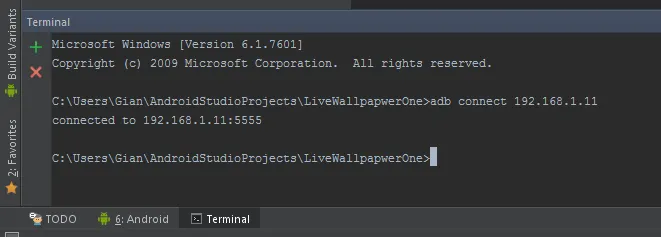
http://www.techrepublic.com/blog/software-engineer/debug-android-applications-over-ethernet/
1)打开命令提示符并导航到ADB.exe所在的目录。
2)键入“adb tcpip 5555”并按Enter键。
3)键入“adb connect 1.1.1.1:5555”,将1.1.1.1替换为您的手机或平板电脑的IP地址。
adb devices
adb tcpip 5555
adb connect 192.168.4.23
拔掉您的设备,然后再次运行 adb connect 192.128.4.23 命令